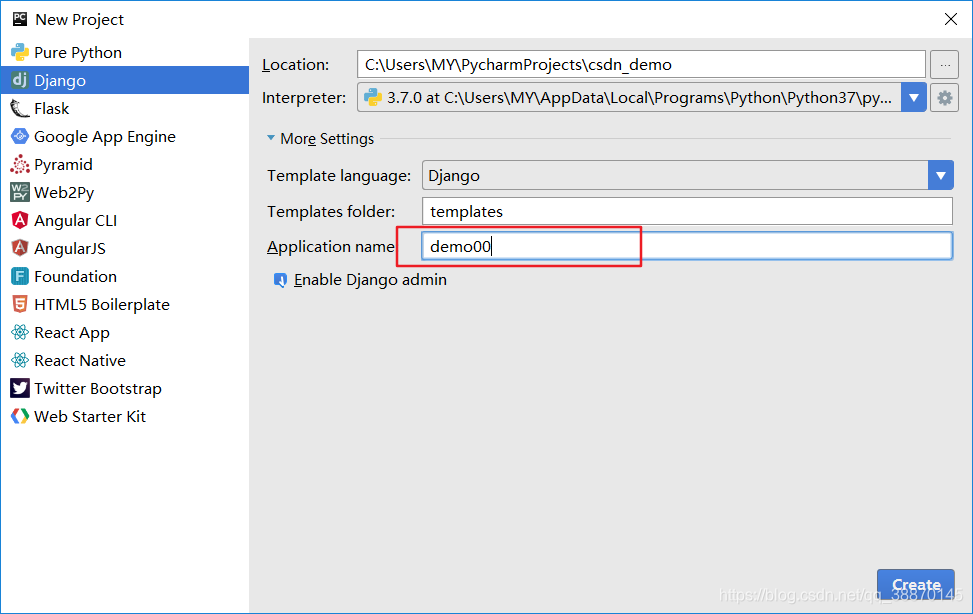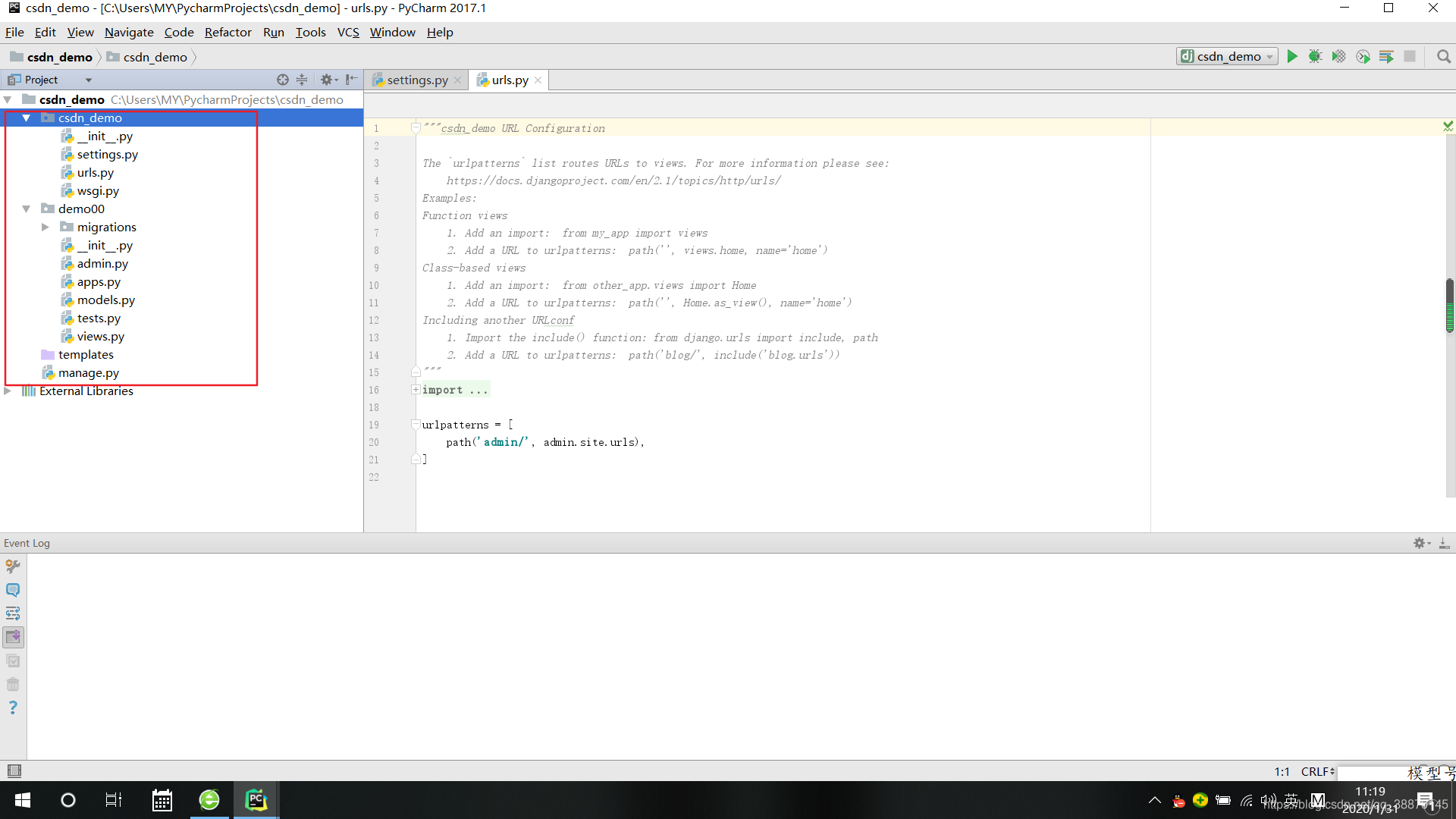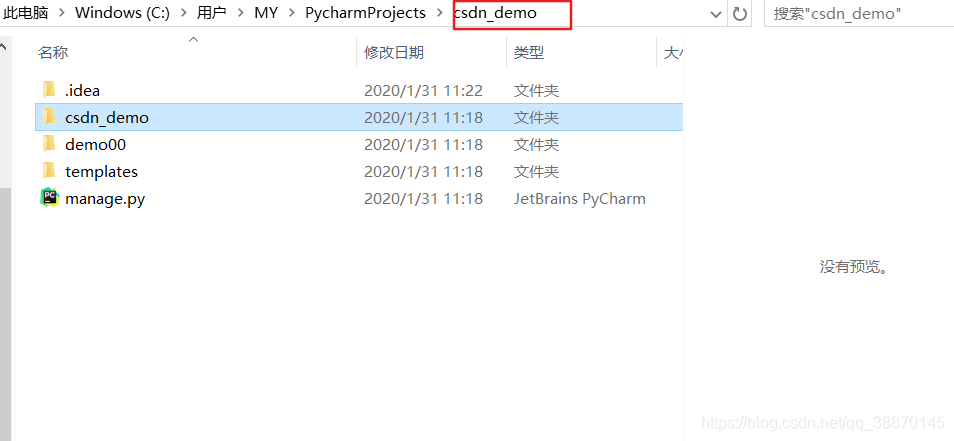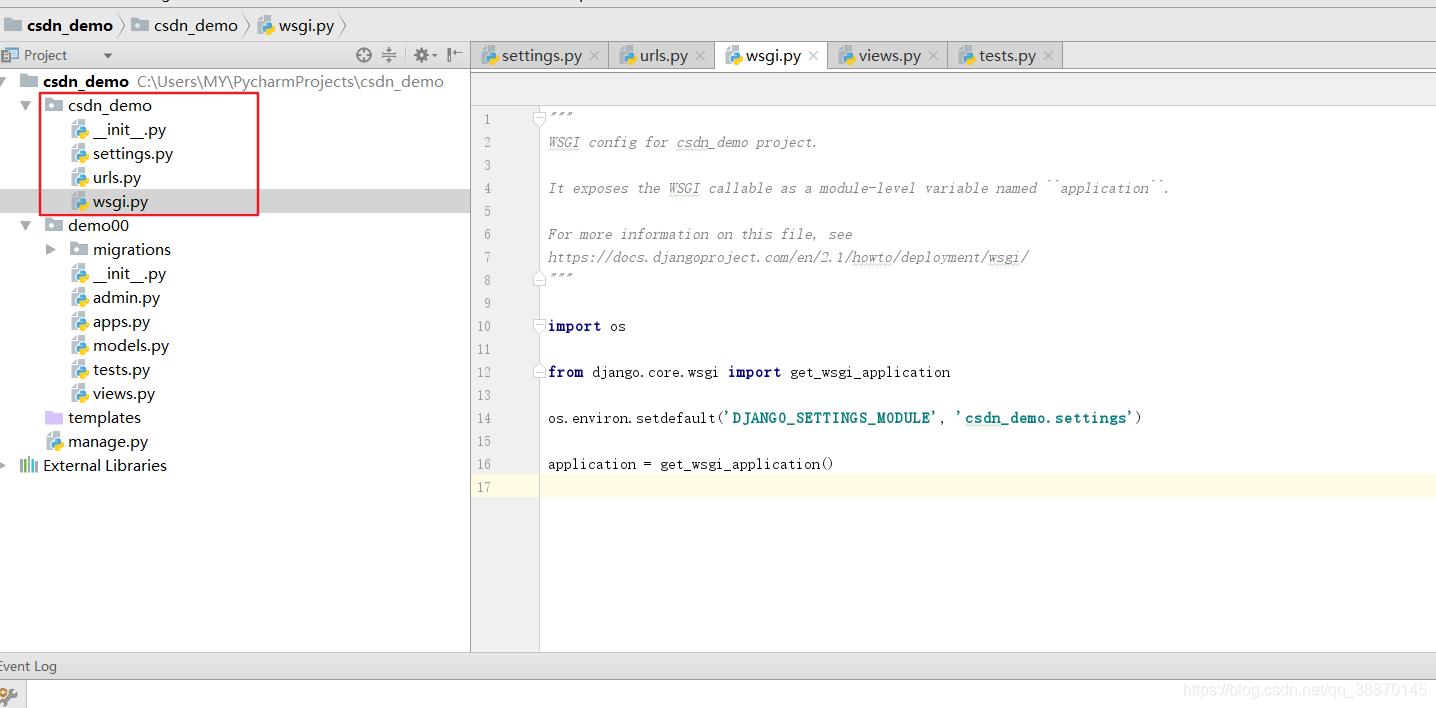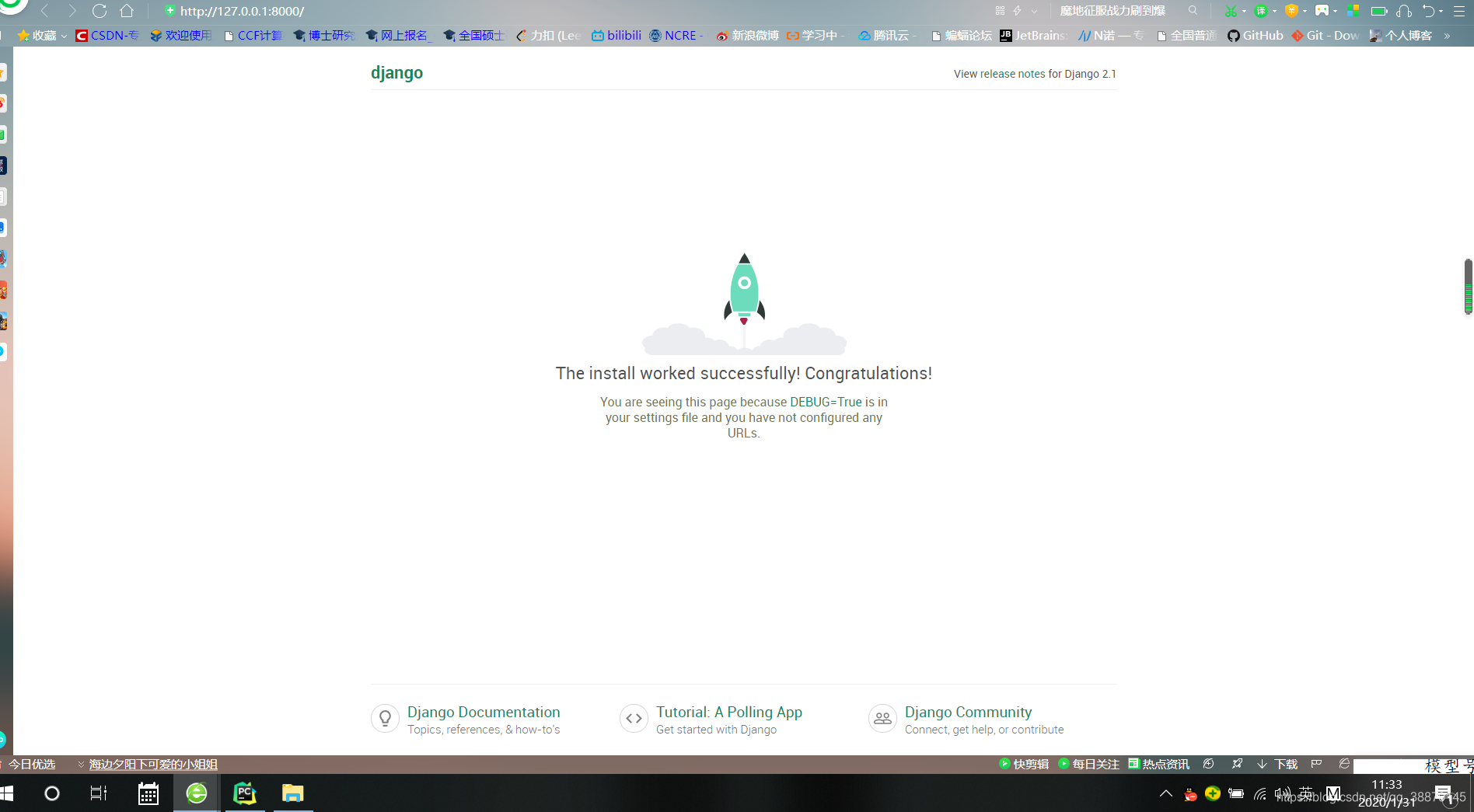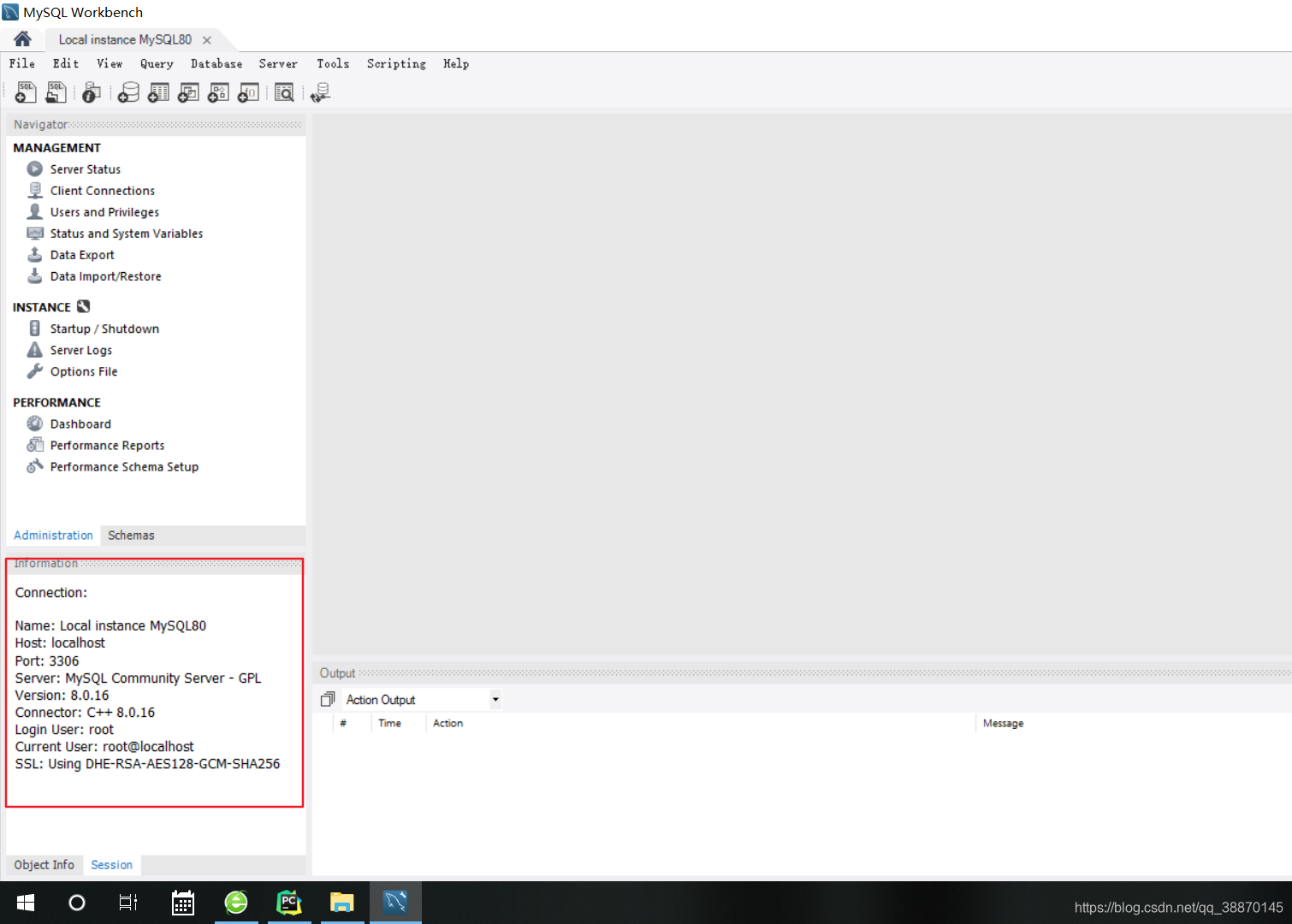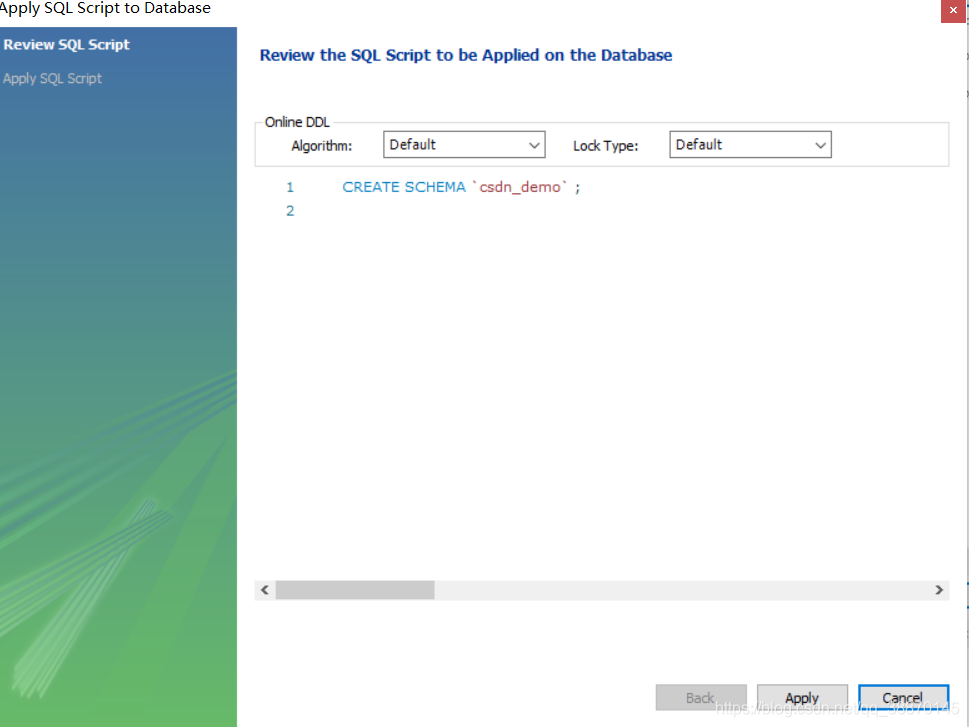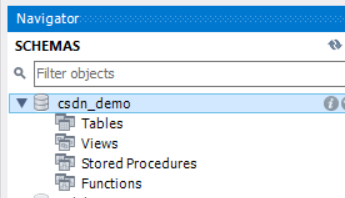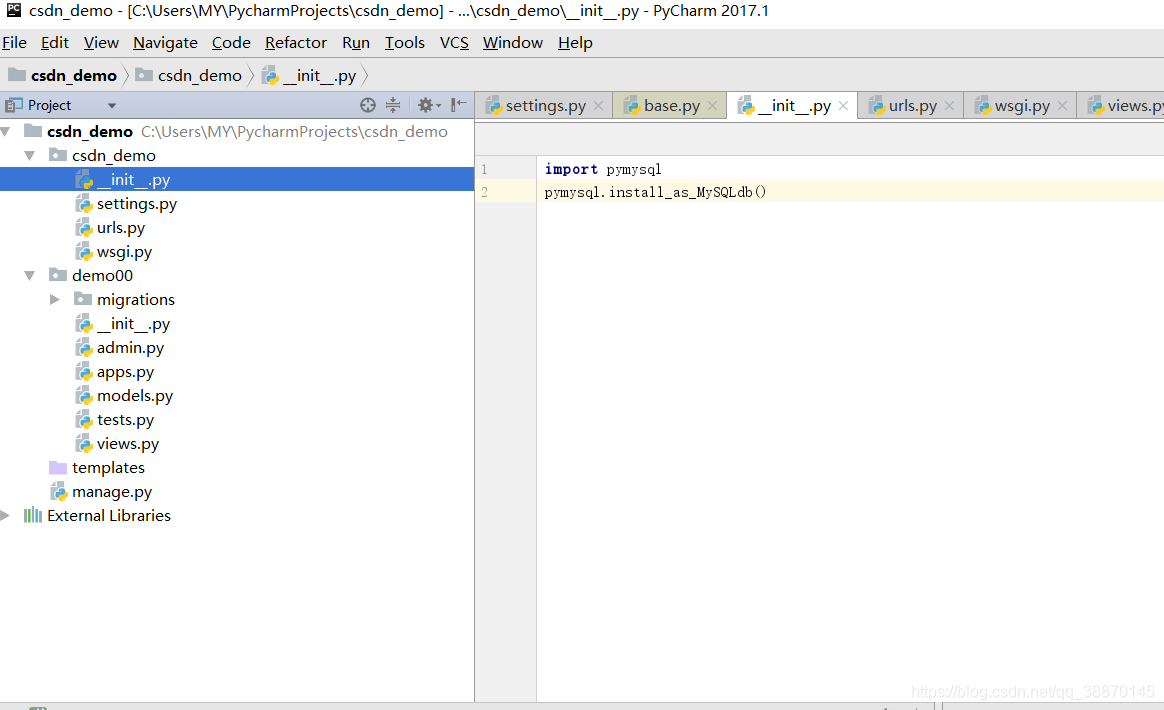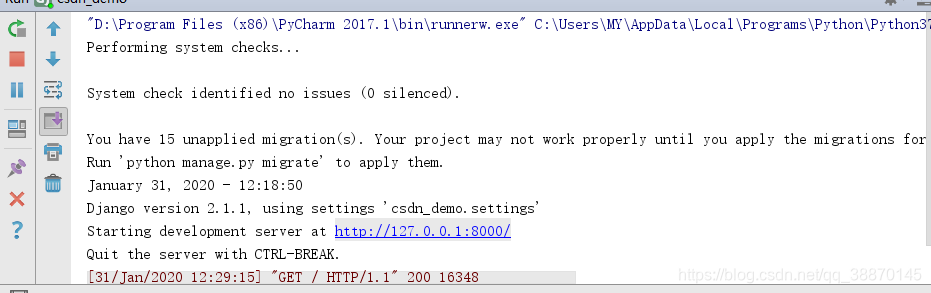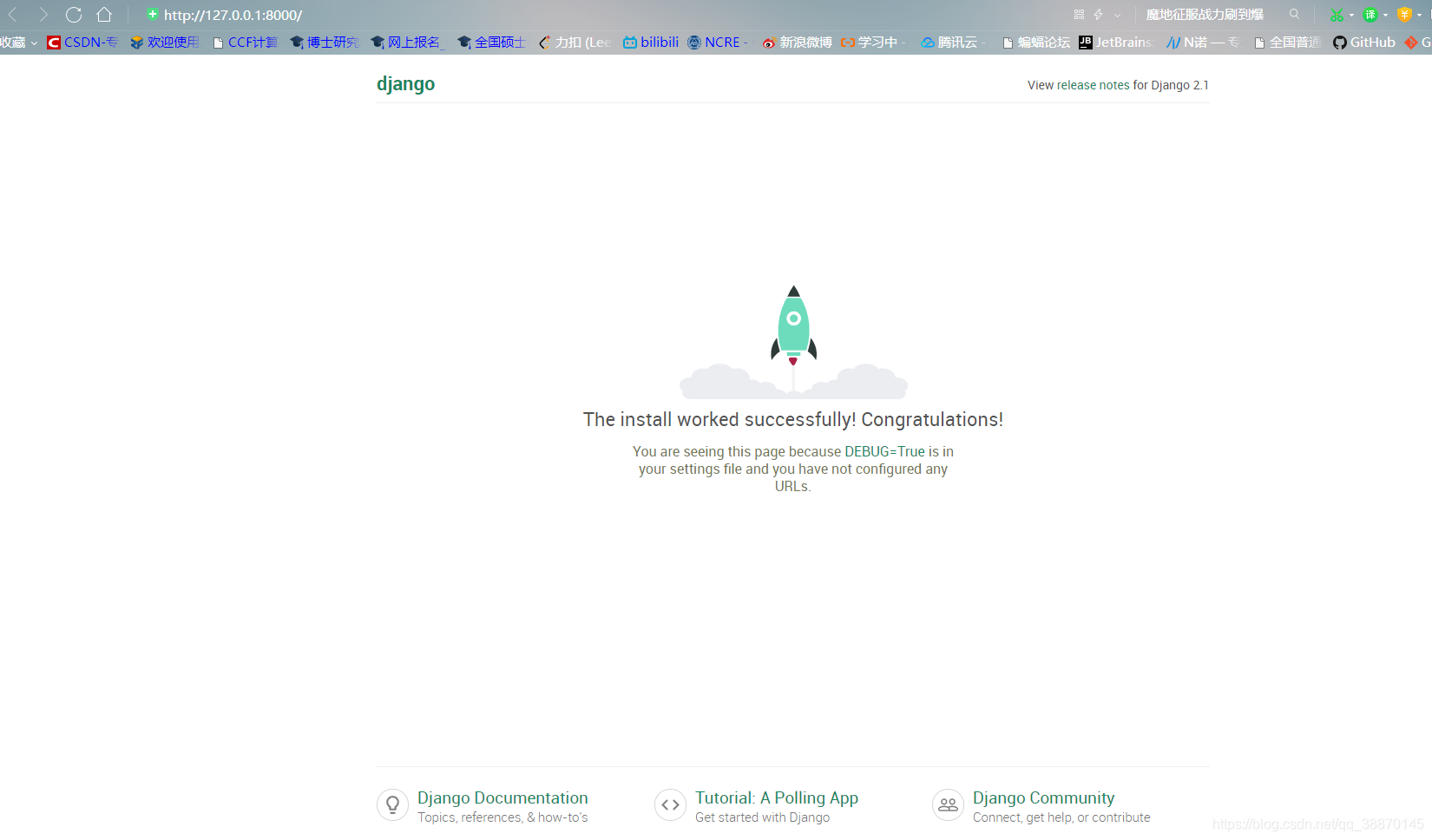使用pycharm
应用名称:demo00
创建成功
查看文件所在位置
csdn_demo/根目录是项目的容器
manage.py:一个命令行实用程序,可让您以各种方式与该Django项目进行交互
csdn_demo/urls.py:此Django项目的URL声明;Django支持的网站的“目录”
csdn_demo /asgi.py:与ASGI兼容的Web服务器为您的项目提供服务的入口点
csdn_demo/wsgi.py:与WSGI兼容的Web服务器为您的项目提供服务的入口点
启动服务器,可以在manage.py使用命令runserver也可以点击按钮
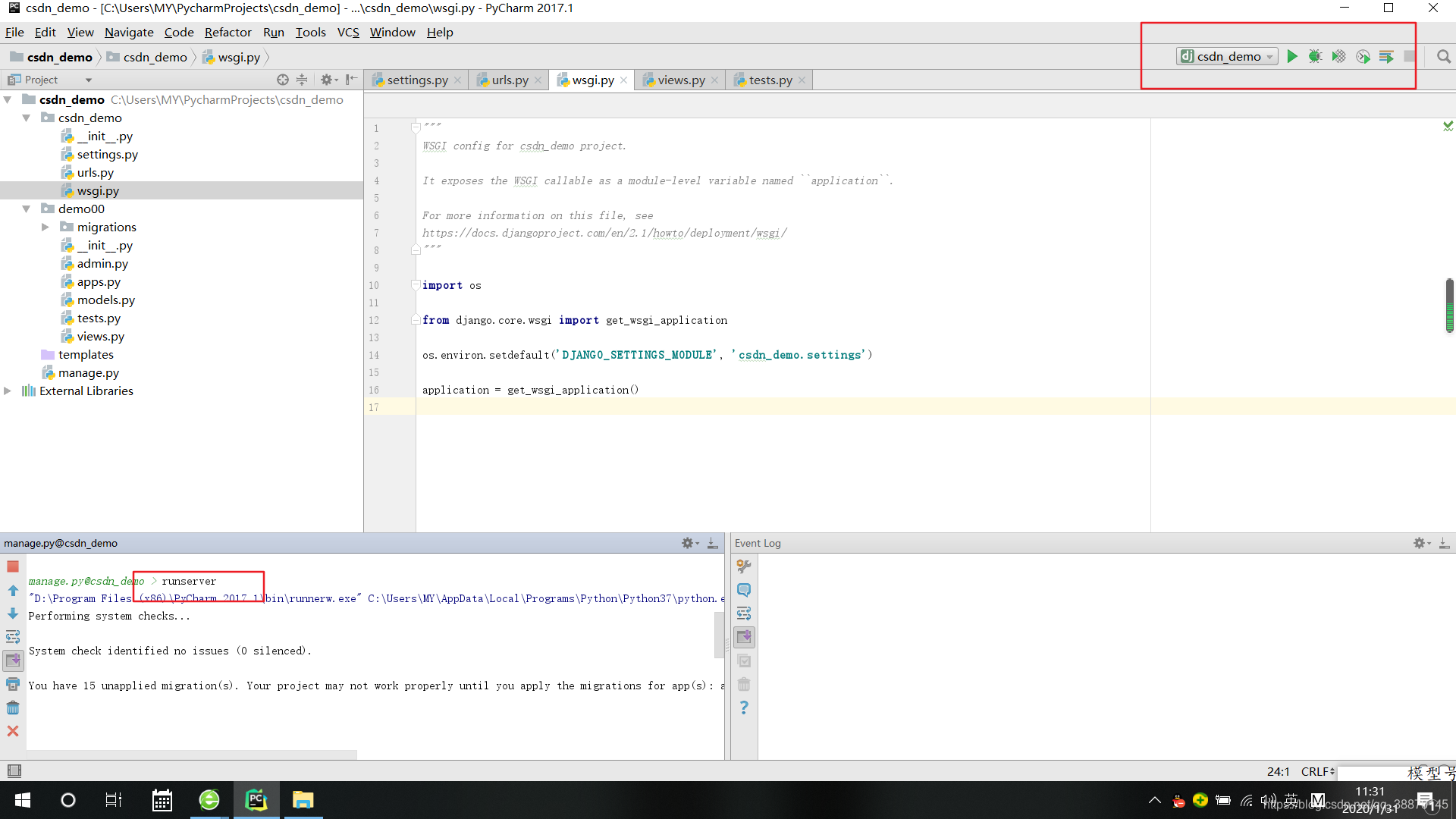
下面是的配置对应mysql的账号密码和端口号(我把django默认的sqlite注释,用mysql)
端口号3306
首先创建一个模式SCHEMA csdn_demo
关于sql的下载和安装跳转我的博客
连接数据库在setting.py修改匹配我的sql
DATABASES = {
'default': {
'ENGINE': 'django.db.backends.mysql',#使用的服务器mysql
# 'NAME': os.path.join(BASE_DIR, 'db.sqlite3'),#这是以前的db.sqlite3,不使用
'NAME':'csdn_demo',#sql数据库名字
'USER':'root',#用户名
'PASSWORD':'MaMYONG198',#密码
'HOST':'127.0.0.1',#ip
'PORT':'3306',#端口
}
}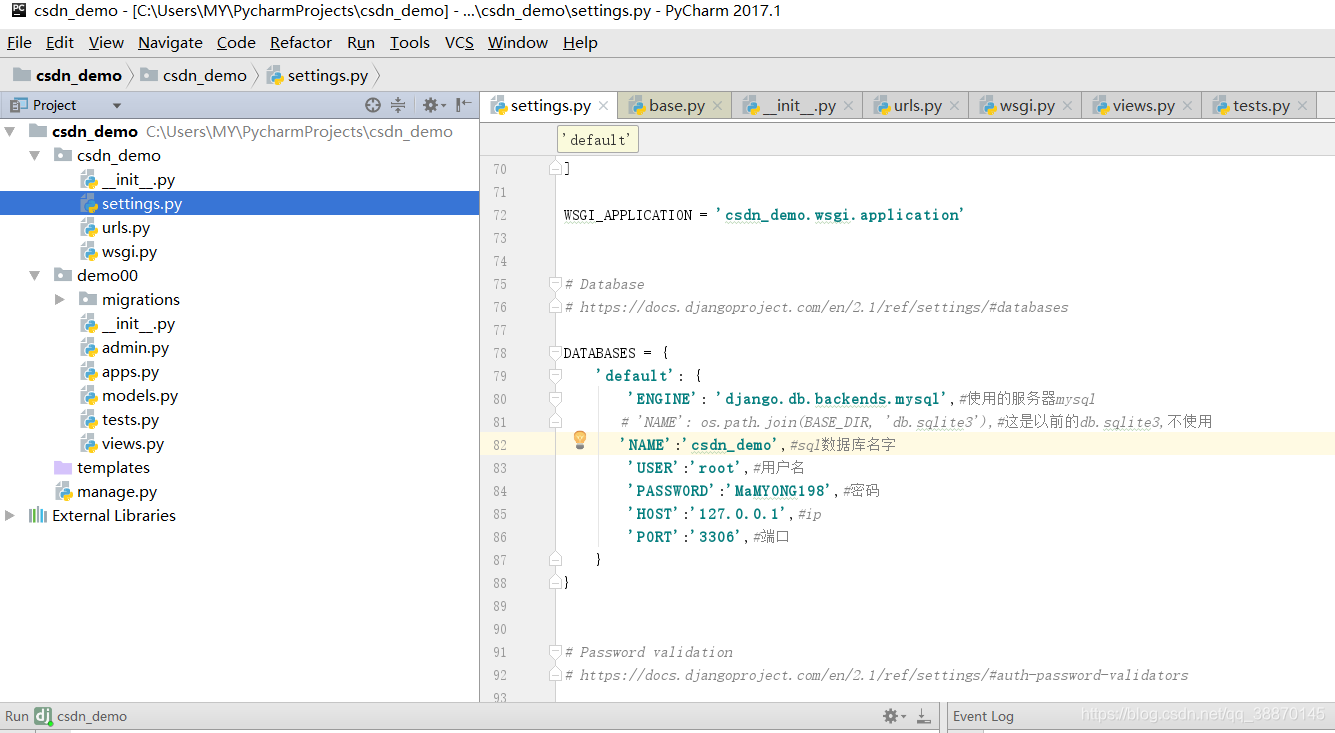
ok下一步为了连接sql,在_init_.py添加(提前安装django的pymysql类库)import pymysql pymysql.install_as_MySQLdb()
ok测试运行工程是否连接成功
ok没问题,下一篇讲解django.db建立模型